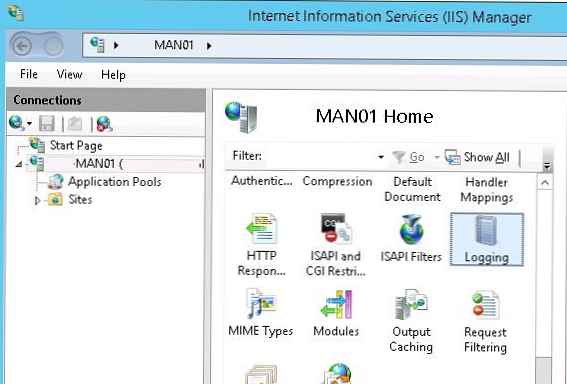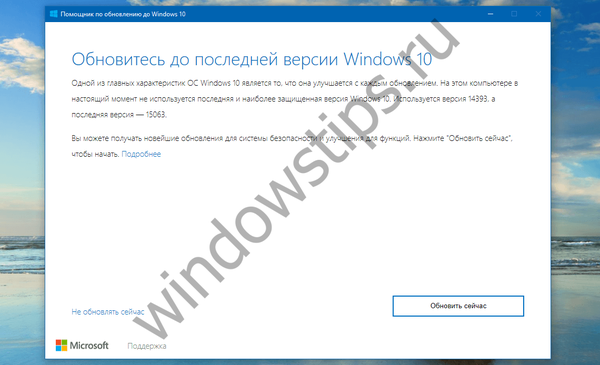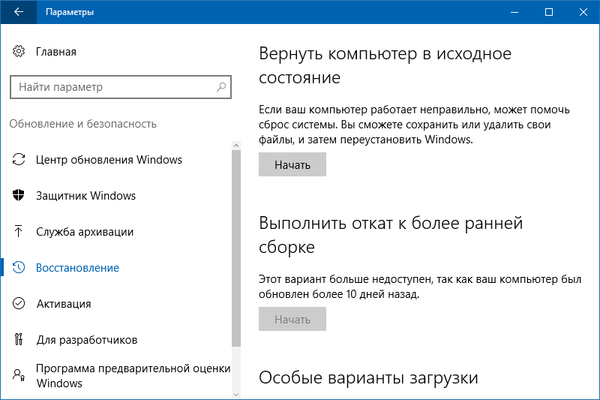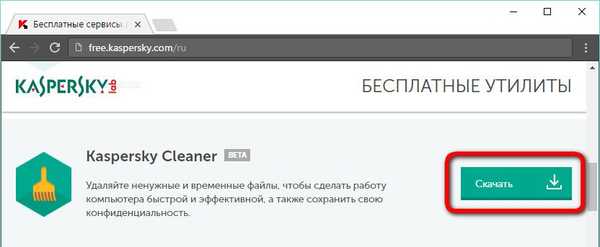
Можливості Kaspersky Cleaner - утиліти для чищення і оптимізації Windows
З величезної кількості різного софта для чищення і оптимізації операційної системи Windows, а це, зокрема, розглянуті раніше на сторінках сайту програми Ashampoo WinOptimizer, Wise Care, Glary Utilities, ну і, звичайно ж, лідер в цій сфері софта CCleaner, утиліту Kaspersky Cleaner відрізняє скромність набору функціоналу. Kaspersky Cleaner пропонує традиційний набір функцій, що дозволяють очистити Windows від неробочих файлів програм, тимчасових файлів системи і встановленого софта, а також інших даних з метою поліпшення продуктивності комп'ютера. Чи не для поліпшення продуктивності системи, але для випадків, так би мовити, особливої потреби в числі можливостей Kaspersky Cleaner виявимо функцію приховування слідів перебування за комп'ютером. На додачу до функції очищення системи отримаємо також і нетрадиційні для чистильників і оптимізаторів можливості. Їх дві: одна - це відновлення асоціацій окремих системних файлів і проведення інших налаштувань Windows з метою поліпшення безпеки, інша - настройка приватності системи, що перешкоджає збору компанією Microsoft відомостей про активність користувача. Всі ці функції запропоновані в простенькому юзабельном інтерфейсі, в корпоративному стилі Лабораторії Касперского.Рассмотрім роботу Kaspersky Cleaner докладніше. І для початку, природно, скачати її з офіційного сайту Лабораторії Касперського, перейшовши за цим посиланням: http: //free.kaspersky.com/ru
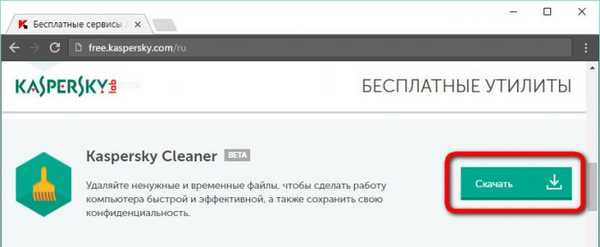
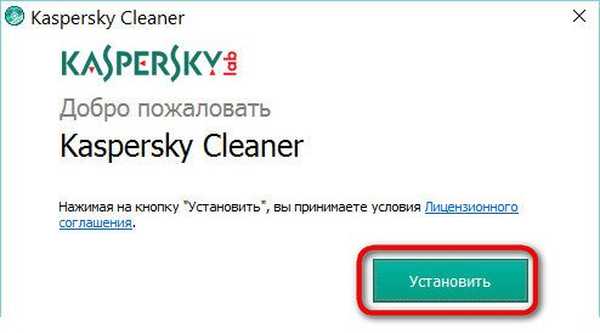
1. Запуск перевірки та усунення проблем
По центру вікна утиліти побачимо кнопку "Почати перевірку", вона запускає перевірку комп'ютера з параметрами за замовчуванням.
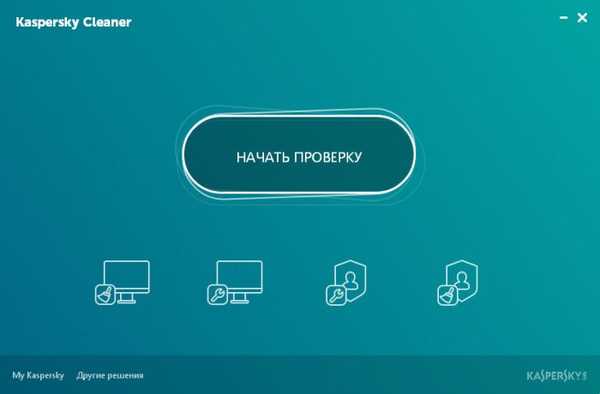
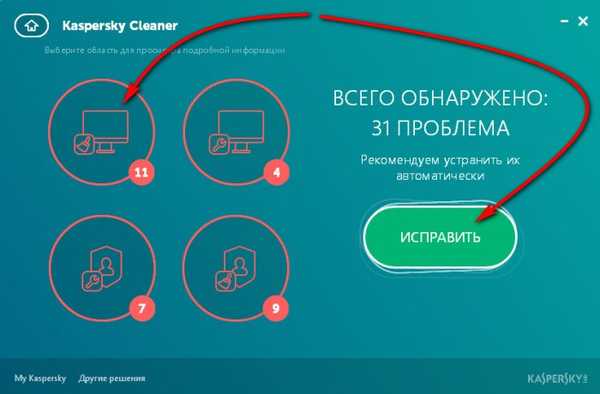
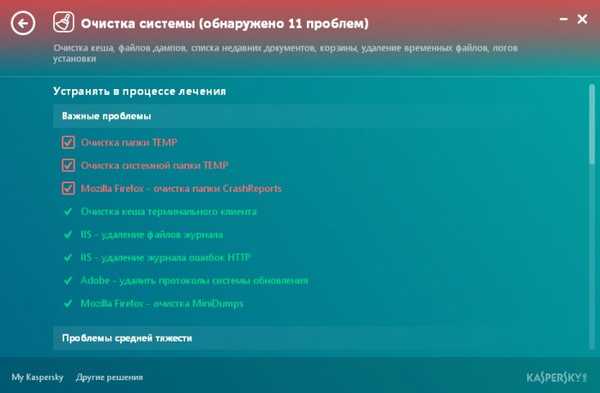
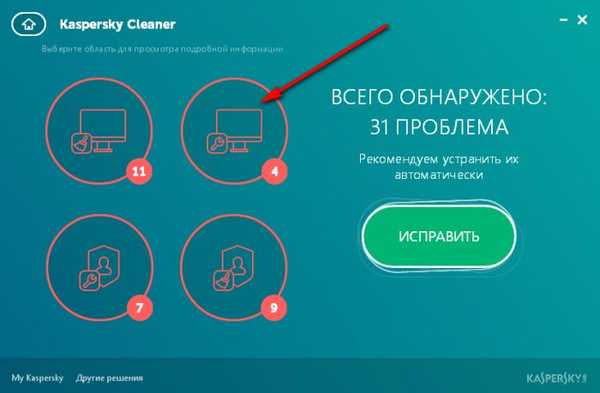
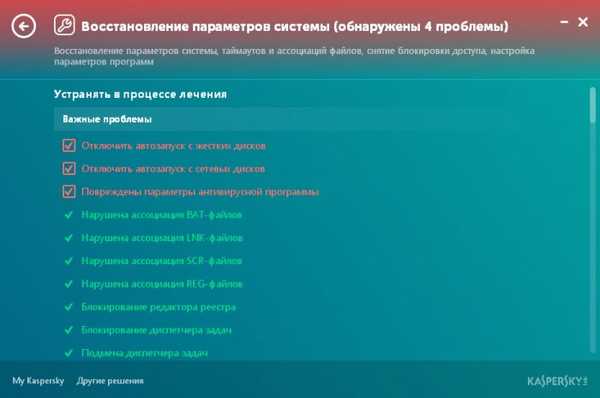
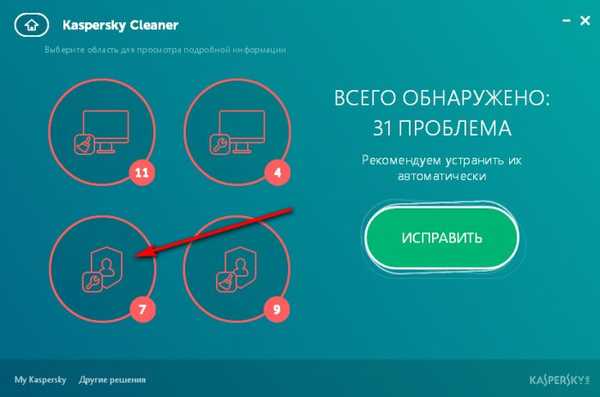
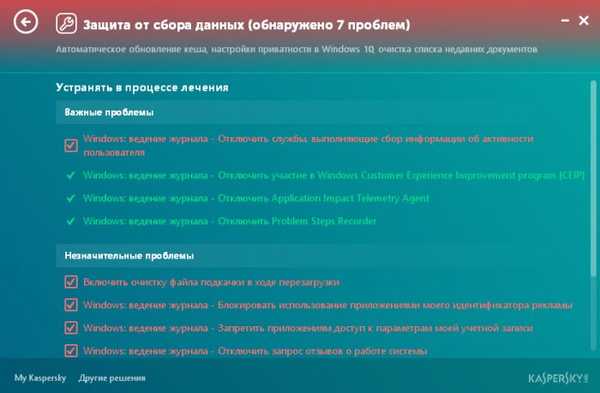
- Примітка: Друзі, детально ознайомитися з цією темою, де, зокрема, розглянуто питання, чому Microsoft шпигує за користувачами Windows і як вручну налаштувати систему на відключення параметрів стеження, ви можете в статті сайту "Відключення" шпигунських "функцій в Windows 10".
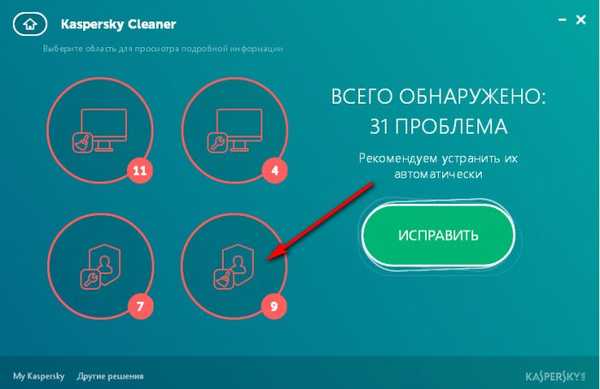
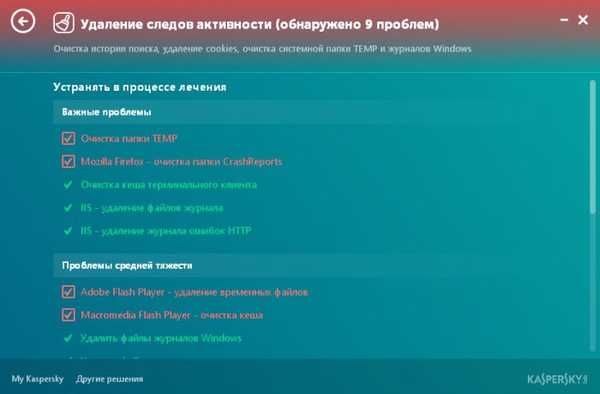

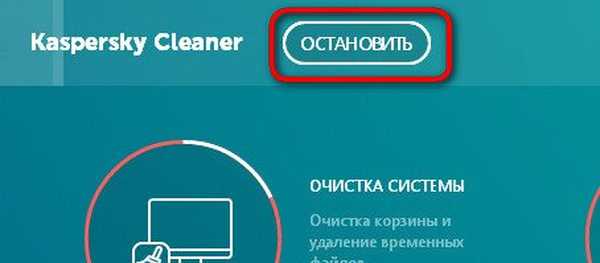
Оскільки Kaspersky Cleaner за замовчуванням не тільки чистить систему, але також вносить зміни в її налаштування, після першого запуску усунення проблем буде потрібно перезавантаження комп'ютера.

2. Скасування змін
Виконані утилітою зміни - системні настройки і деякі функції очищення системи - при необхідності можна скасувати. Після першої процедури усунення проблем у вікні Kaspersky Cleaner з'явиться ще одна функціональна кнопка "Відмінити зміни". Але скасує ця кнопка не все. Наприклад, очищені дані браузера - кеш, історія, куки-файли - не підлягають відновленню.
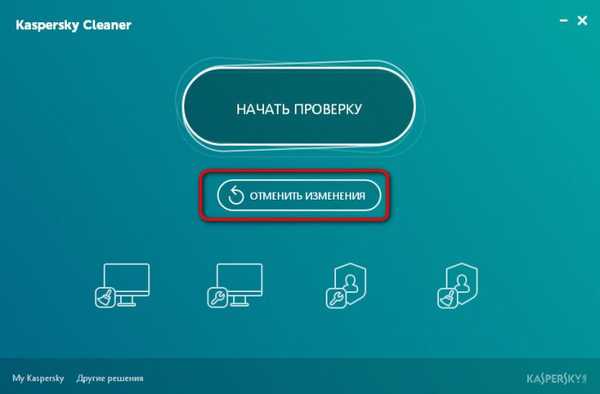
3. Налаштування областей роботи Kaspersky Cleaner
Внизу головного вікна Kaspersky Cleaner побачимо значки з назвами всіх чотирьох областей, в рамках яких утиліта проводить роботу. Натиснувши по черзі кожен з значків, отримаємо можливість налаштувати параметри відповідної області, які в подальшому будуть застосовні при пошуку проблем і їх виправлення. Чи можемо прибрати галочки встановлених опцій або встановити галочки опцій, передбачених утилітою, але не задіяних за замовчуванням. Одного разу налаштовані такі параметри дозволять оперативно проводити очистку системи з урахуванням індивідуальних потреб кожного. Безумовно, це вимагає певного користувацького досвіду і хоча б базового уявлення про роботу Windows і програм. В іншому випадку ці параметри краще залишити за замовчуванням.
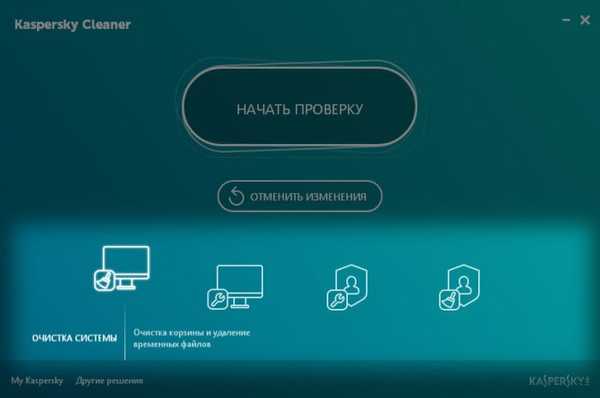
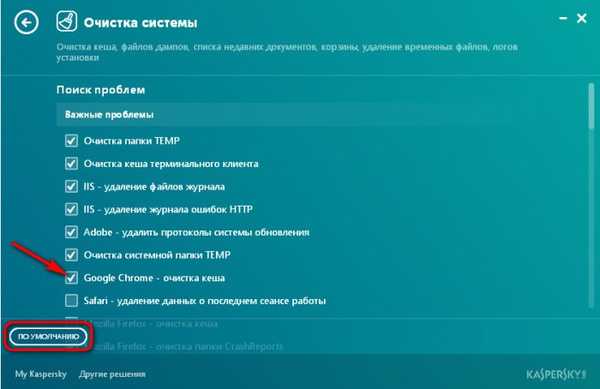
Наступна стаття на цю тему: Windows Performance Station - оптимізатор системи для комп'ютерних ігор, що працює на базі нейромереж
Мітки до статті: Чищення та оптимізація Жорсткий диск Віруси Програми